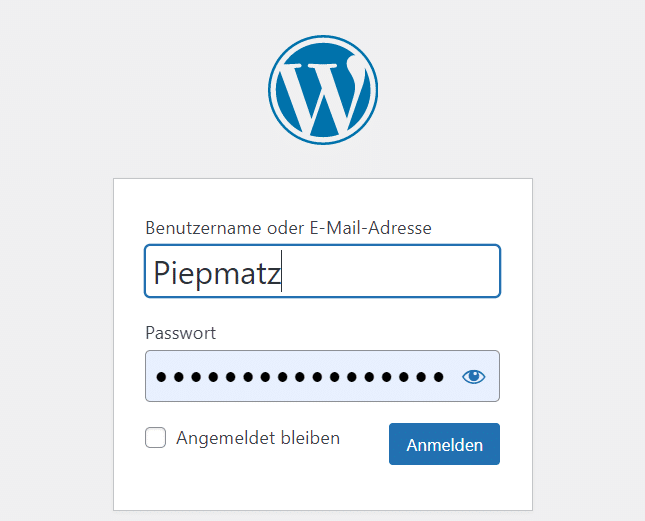
Microsoft Edge: Wenn Passwörter falsch sind
Ihr nutzt Edge als Browser nicht nur zum Surfen, sondern auch zum Speichern der Passwörter von Webseiten, die Ihr besucht. Die werden dann schon vorausgefüllt. Was aber, wenn die falsch sind?
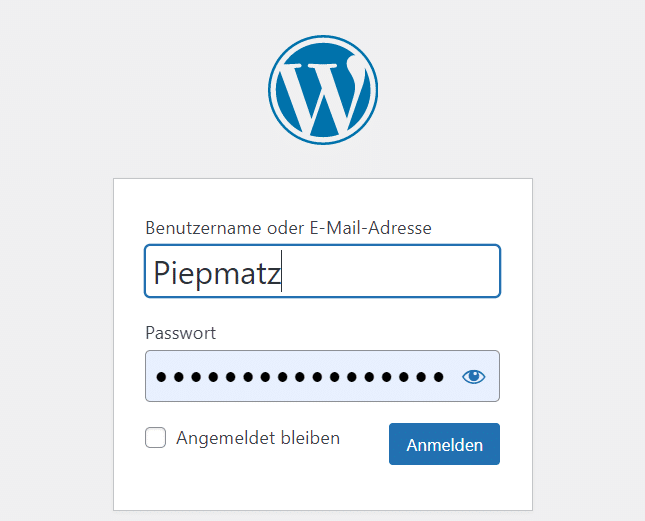
Ihr nutzt Edge als Browser nicht nur zum Surfen, sondern auch zum Speichern der Passwörter von Webseiten, die Ihr besucht. Die werden dann schon vorausgefüllt. Was aber, wenn die falsch sind?
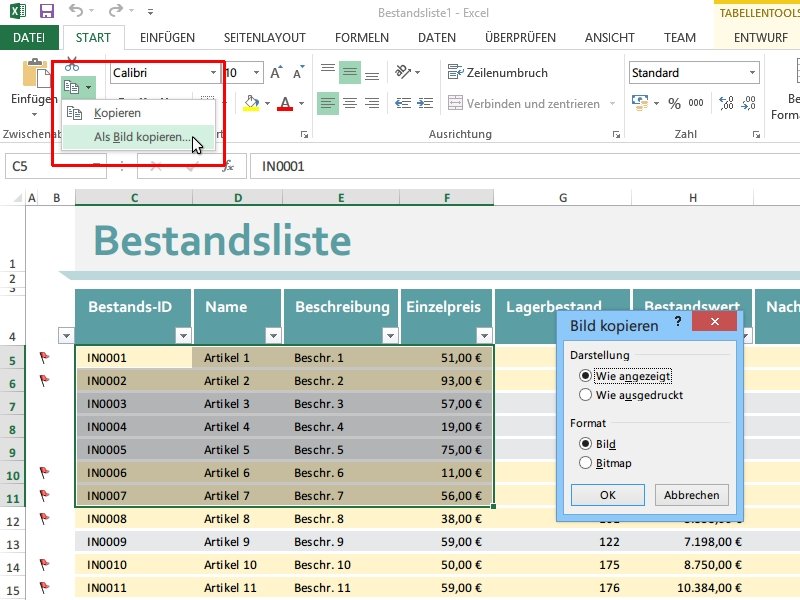
Auf Webseiten oder in Foren lassen sich Excel-Tabellen nicht direkt einbinden. Meist klappt aber das Einfügen als Bild. Sie müssen aber nicht manuell ein Bildschirmfoto der Excel-Tabelle machen. Das Programm kann das auch für Sie übernehmen. (mehr …)
Ein Bild sagt mehr als tausend Worte – was irgendwo ein abgegriffener Slogan ist, hat trotzdem einen wahren Kern. Vieles begreift man besser und vor allem schneller, wenn eine anschauliche Grafik vorliegt. Im Web ist es gerade besonders hipp, schicke Grafiken zu präsentieren. Langweiligen Excel-Charts sind passé: Wer im Web auffallen will, muss schon etwas origineller sein und modernere Grafiken und Charts präsentieren. Die lassen sich heute mehr oder weniger auf Knopfdruck herstellen.
Es wird einem heute wirklich leicht gemacht, schicke Charts und Grafiken zu erstellen. Denn auf Portalen wie Infogr.am, PiktoChart und Visual.ly erstellen User im Handumdrehen beeindruckende Infografiken und veröffentlichen sie auf Facebook oder Twitter. Ein paar nüchterne Zahlen sollen in einen schicken Chart umgewandelt werden? Gar kein Problem. Eine Idee, ein Gedanke soll visualisiert werden? Warum nicht. Die Portale haben garantiert die passenden Werkzeuge an Bord und helfen dabei, die Grafik anzufertigen.
Das bekannteste Portal ist Infogr.am, es befindet sich zwar noch im Betastadium, trotzdem kann man hier schnell und bequem Grafiken erzeugen. Leider stehen derzeit nur weniges Templates und Grafik-Typen als Basis für eigene Grafiken zur Auswahl, aber das soll sich ändern. Mit infogr.am lassen sich Diagramme mit eigenen Zahlen füllen und darüber hinaus nach Herzenslust mit Texten, Bildern und Zitaten versehen. Der Service ist kostenlos. Man loggt sich mit seinem Facebook oder Twitter Account ein.
PiktoChart ist ein weiteres leistungsfähigeres Online-Werkzeug, hier gibt es aufwändigere Layouts – in der kostenlosen Variante von PiktoChart nur fünf, die meisten schicken Designs und Layouts, 45 an der Zahl, gibt es nur in der kostenpflichtigen Variante. Auch bei PiktoChart meldet man sich über Facebook oder Twitter an. Die Premiumversion kostet 15 Dollar im Monat.
Dritter im Bunde ist Visual.ly. Hier ist ein eigener Account erforderlich. Trotzdem kann man Daten aus Facebook oder Twitter übernehmen oder die fertigen Charts direkt hier veröffentlichen. Richtig praktisch für Fans sozialer Netzwerke wie Facebook: Man kann Daten aus dem Netzwerk importieren. So ist es beispielsweise möglich, mit wenig Aufwand eine Weltkarte zu erstellen, in der zu sehen ist, aus welchen Ländern die Besucher einer Facebook-Seite kommen.
Professionell wirkende Charts und Infografiken kann jeder
Jeder bekommt solche professionell wirkenden Grafiken hin, das macht den Reiz solcher Portale wie infogr.am oder visial.ly aus: Fach- oder Spezialkenntnisse sind garantiert nicht notwendig. Die Onlineportale begleiten einen durch den Entstehungsprozess. Man fängt damit an, dass man sich entscheidet, ob man einen Chart oder eine Infografik bauen möchte, danach wählt man aus einer riesigen Auswahl von fertigen Designs und Layouts aus, entscheidet sich für eine Basis.
Wo nötig, gibt der Benutzer die für die eigentlichen Charts erforderlichen Zahlen oder Daten ein, wie in Excel oder einer anderen Tabellenkalkulation. Anschließend erstellen die Portale automatisch die gewünschten Charts. Natürlich lässt sich alles mit Texten, Icons, Grafiken oder Fotos versehen – und wenig später ist auch schon alles fertig. Natürlich lassen sich die fertigen Grafiken nicht nur speichern, sondern auch gleich veröffentlichen, auf der eigenen Webseite, im Blog, aber vor allem bei Facebook oder Twitter.
The next big thing? Vielleicht: Infografiken auf Knopfdruck
Es gibt Modeerscheinungen im Web – individuell erstelle Infografiken ist definitiv eine. Charts und Diagramme mit anderen zu teilen, das könnte nach Foto- und Video-Sharing das nächste große Ding werden. Mit den neuen Portalen kann man eben nicht nur individuelle Grafiken erzeugen, sondern sie auch kinderleicht teilen. Die sozialen Netze sorgen dann für eine rasche Verbreitung.
Es gibt auch schon regelrechte Galerien mit besonders gut gelungenen Grafiken. Auf der Webseite Information is Beautiful zum Beispiel lassen sich solche Grafiken bestaunen. Hier werden die Arbeiten auch diskutiert. Einige, besonders talentierte Leute können davon bereits leben, sie gestalten Infografiken gegen Bezahlung und nennen sich „Information Designer“ oder Informationsvisualisierer. Sie erstellen ansprechende illustrative Grafiken, auf denen man zum Beispiel sehen kann, welche Müslizutaten Menschen verstärkt kombinieren.
Ich bin sicher, dass zwei, drei dieser Dienste früher oder später von den ganz Großen gekauft werden. Facebook, Google, Microsoft – sie alle haben solche Dienste nicht, werden aber sicher bald Gefallend daran finden, die Dienste kaufen und in ihre eigenen Netzwerke einbauen. Jede Wette.
Es müssen nicht immer teure Webeditoren her, um Webseiten im HTML-Format anzufertigen. Denn Microsofts Office-Anwendungen sind in der Lage, auf Knopfdruck HTML-Seiten zu erzeugen. Sie berücksichtigen dabei nahezu alle Formatierungen, die am Bildschirm zu sehen sind. Word, Excel und Co. speichern auf Wunsch alle Daten und Formatierungen in einer HTML-Datei ab. Was vor allem dann Sinn macht, wenn bestimmte Daten oder Dokumente ohnehin bereits im Office-Format vorliegen.
Dazu im Menü Datei die Funktion Speichern unter auswählen und als Dateityp Webseite anklicken. Vor allem Word eignet sich aufgrund der zahlreichen Gestaltungsmöglichkeiten gut, um HTML-Dateien zu erzeugen. Allerdings bietet Microsoft Office keinerlei Hilfen, um aufwendige Webseiten komfortabel zu verwalten. Für große Webprojekte eignet sich diese Lösung deshalb nicht. Und was man ebenfalls wissen sollte: Der von Microsoft Office erzeugte HTML-Code ist alles andere als kompakt. Die Dateien schwellen unnötig an. Wer Webseiten anfertigen will, vor allem schlanke, sollte einen HTML-Editor wie Phase 5 verwenden, die es kostenlos in einschlägigen Download-Bereichen im Internet gibt.

Eine Welt ohne PDF-Dokumente – wirklich schwer vorstellbar. Ganz besonders in Zeiten von Home Office für alle. PDF-Dokumente erlauben einen einfachen Austausch von Dokumenten. Denn PDFs lassen sich heute auf allen Geräten verarbeiten – und ausdrucken. Wer aber selbst PDF-Dokumente erstellen will oder muss, braucht dafür in der Regel spezielle Software. Insbesondere, wenn auch Sonderfunktionen benötigt werden, etwa wenn Dokumente signiert oder geschützt werden sollen.

Hand aufs Herz: Wohl jeder hat schon mal wertvolle Daten verloren. Auf dem Desktop, auf dem Notebook, auf dem Tablet oder Smartphone. Oder auf einer externen Festplatte. Versehentlich gelöscht Dateien lassen sich oft zurückholen. Schwieriger wird es, wenn ein Fehler vorliegtt – oder sogar ein Defekt. Dann können oft nur spezielle Tools helfen. Die gibt’s teilweise sogar kostenlos.
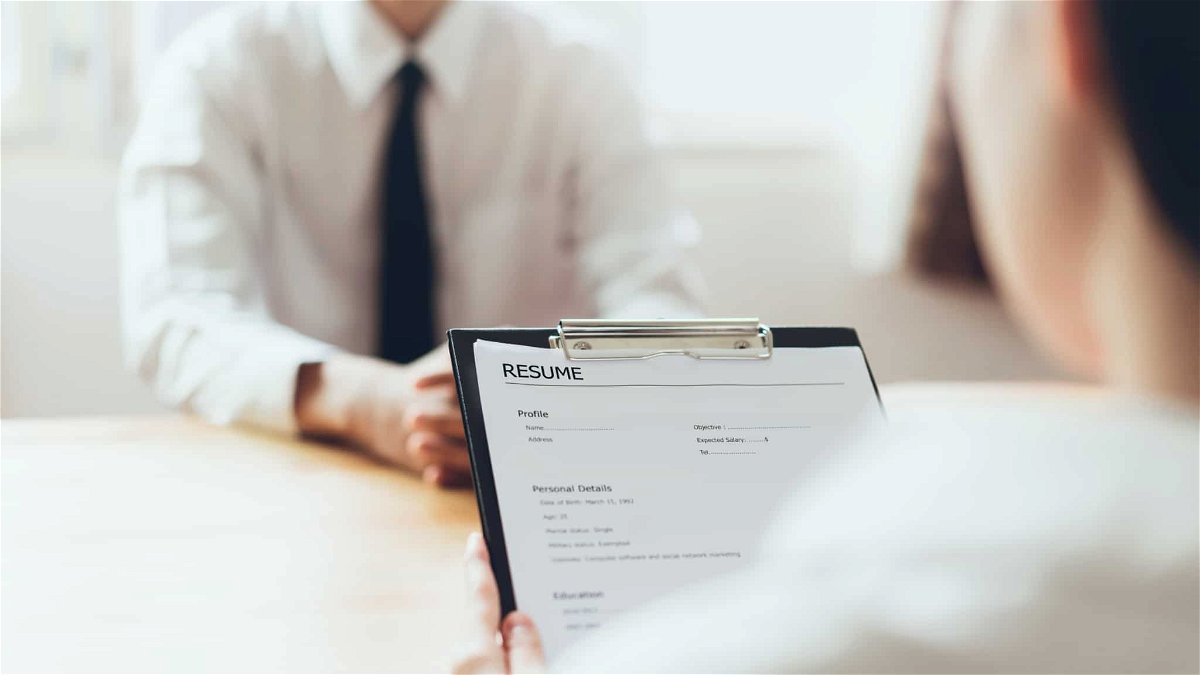
Das Schreiben einer Bewerbung ist bekanntlich eine Wissenschaft für sich. Schließlich gibt es viele Dinge, die man beachten muss. Zum einen sollten natürlich die Inhalte stimmen, damit sich der Personaler schnell und einfach ein Bild von dem Bewerber und seinen Fähigkeiten machen kann. Zum anderen spielt aber auch die Optik eine entscheidende Rolle.
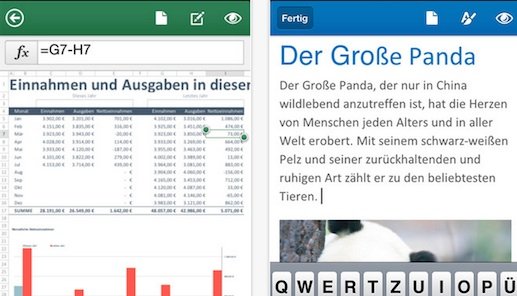
Microsofts Officeprogramme Word, Excel und Powerpoint kennt fast jeder – und viele benutzen die Programme auch. Doch die Welt hat sich verändert. Heute setzen wir uns nicht mehr zwingend vor den Computer, um an Dokumenten zu arbeiten, wir wollen das auch unterwegs machen, auf Smartphone und Tablet. Das allerdings ist nicht so einfach, wie man glauben könnte. Doch seit kurzem sind die Office-Apps von Microsoft nicht nur kostenlos zu haben, sie können endlich auch eine Menge – speichern inklusve.
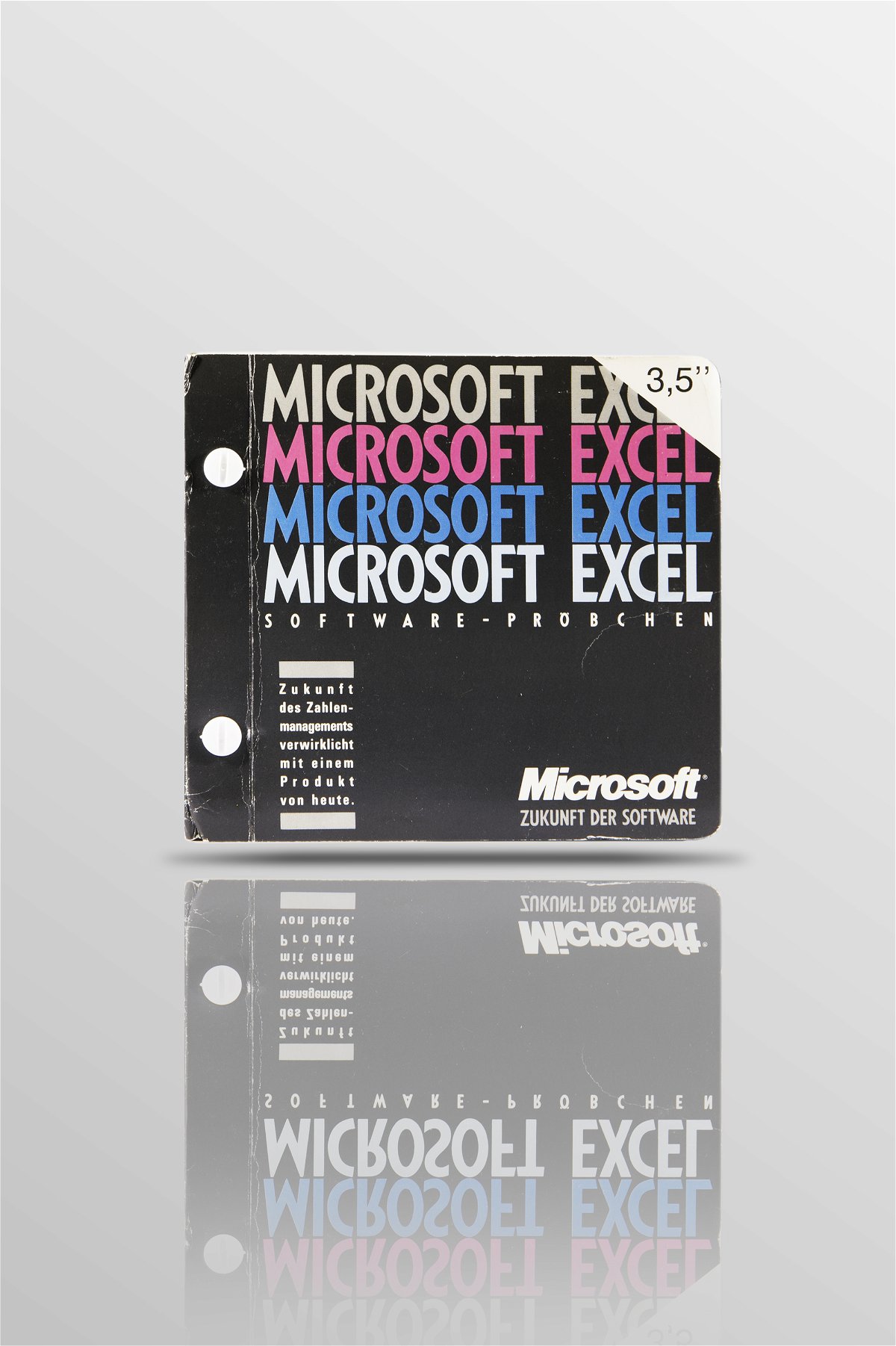
Word. Excel. Powerpoint. Outlook. Diese Programme kennt fast jeder, auch wenn nicht jeder damit arbeitet. Denn diese Programme sind auf vielen Computern vorinstalliert, man arbeitet im Büro damit und zu Hause. Texte schreiben. Zahlen berechnen. Präsentationen halten. Die Programme kommen von Microsoft – und haben Bill Gates zum reichsten Mann der Welt gemacht. Seit 25 Jahren gibt es Microsoft Office jetzt schon. Ich kenne und benutze Microsoft Office von Anfang an.
25 Jahre sind eine lange Zeit. Wie lang, das sieht man, wenn man sich mal Software von damals anschaut (hier gibt’s einen interessanten Zeitstrahl von MS Office): Word, Excel und Powerpoint haben vor 25 Jahren komplett anders ausgesehen. Und so lange benutzen viele die Büro-Software von Microsoft schon.
Doch auch, wenn die Optik sich über die Jahre verändert hat: Das Prinzip ist bei Microsoft Office immer mehr gleich geblieben. Und das Prinzip ist: Ein Programm für jeden Zweck. Textverarbeitung, Tabellenkalkulation, Präsentation, E-Mail – und noch einige andere Bereiche und Funktionen, die man nicht so gut kennt.
Im Büro sicher alles sinnvoll. Zu Hause braucht man nur einen kleinen Teil davon. Deswegen kennen die meisten am ehesten Word und Excel. Und vielleicht noch Powerpoint. Die Klassiker.
Auf diesem Zeitstrahl kann man sehr schön sehen, wie sich die Versionen von Office über die Jahre entwickelt haben, welche Programme dazu gekommen sind und welche Funktionen.
Für Microsoft war Office lange Zeit das wichtigste Produkt, damit wurde am meisten Geld verdient. Office war früher auch extrem teuer: Die erste Version hat 850 Dollar gekostet, rund 600 Euro. Alle Programme einzeln gekauft hätten 1200 Dollar gekostet, rund 1000 Euro. Wahnsinnige Preise, aus heutiger Sicht. Allerdings waren damals auch die Computer deutlich teurer.
Heute kostet die Software nur noch einen Bruchteil davon. Office 365 kotet nur noch wenige Euro im Monat. Und dafür kann man die Programme auf mehreren Geräten benutzen. Auch auf Smartphone und Tablet – es hat sich also wirklich eine Menge geändert.
Vor 25 Jahren musste man Office noch von Diskette installieren. Das hat ewig gedauert. Später kam Office dann auf CD-ROM daher. Der absolute Durchbruch ist Office 1995 gelungen, zusammen mit Windows 95. Danach wurden die Programme immer größer, konnten immer mehr. Dabei wollte die Mehrheit eigentlich immer nur eins: eine gute Textverarbeitung.
Heute arbeiten wir ganz anders. Viele speichern ihre Dokumente in der Cloud. Und auch die Software installiert man nicht mehr direkt auf dem Computer, die kommt ebenfalls aus der Cloud – der Datenwolke. Office 365 heißt das Konzept: Programme und Daten liegen im Internet. Und man kauft die Software nicht, sondern mietet sie – und zahlt Monat für Monat.
Der Trend heißt also: Cloud. Mit all den Vor- und Nachteilen, die damit verbunden sind. Die Programme zum Beispiel sind automatisch immer auf dem neuesten Stand. Und in der Cloud gespeicherte Daten stehen einem jederzeit zur Verfügung, egal wo man sich gerade aufhält, egal welcher Gerät man gerade benutzt.
Das sind klare Vorteile. Auf der anderen Seite haben viele Bedenken, ihre Daten in der Cloud zu speichern, denn die NSA steckt überall ihre Nase rein – vor allem amerikanische Onlinedienste genießen da wenig Vertrauen.
Viele Unternehmen haben daher Schwierigkeiten mit Office 365, eben weil nicht klar ist, wie und wo die Daten gespeichert werden, bei aller Begeisterung für die Vorteile. Mittlerweile hat Microsoft eine Menge Konkurrenz bekommen. Einige davon auch – na ja – in der Cloud.
Größter Konkurrent ist mittlerweile der Onlineriese Google. Textverarbeitung. Zahlen verarbeiten. Präsentationen. Alles kostenlos, mit Google Docs. Online, in der Cloud. Vorteil: Man kann gemeinsam an Dokumenten und Projekten arbeiten. Und es gibst auch Profiversionen für den Einsatz im Büro – kostenpflichtig. Für Privatleute gratis.
Und wer seine Daten partout nicht in der Cloud speichern möchte und eine Alternative zu Microsoft Office sucht: OpenOffice oder LibreOffice nehmen. Gibt es für Windows, Mac und Linux. Komplett gratis. Auch in deutsch. Es tut sich also eine ganze Menge.
Neue Software zu Weihnachten bekommen? Dann wird’s spannend, denn nur die wenigsten Hersteller legen ihrer Software heute noch ein Handbuch bei. Handbücher sind out, total out. Bestenfalls eine achtseitige Broschüre „How to start“ liegt bei, die ersten Schritte mit der neuen Software.
Warum? Klar: Softwarehersteller wollen Kosten sparen. Dicke Handbücher sind teuer, sie müssen nicht nur geschrieben und redigiert werden, sondern natürlich auch gelayoutet und gedruckt. Manche Hersteller legen ihrer Software die Handbücher immerhin als PDF bei, dann kann man sie am eigenen PC lesen oder bei Bedarf auch ausdrucken (und selbst die Kosten übernehmen). Viele verzichten heute aber gänzlich auf Handbücher. Nach dem Motto: Finden Sie doch selbst raus, wie alles funktioniert.
Aber man muss auch nicht unbedingt lesen. Es gibt mittlerweile gut gemachte Videotrainings im Netz, so genannte „Screencasts“. Das sind abgedrehte Bildschirmbilder, oft mit erklärenden Kommentaren versehen. Eine hervorragende Seite ist zum Beispiel learn2use.de. Hier gibt es Hunderte von Erklärungsvideos zu Standard-Software.
Wer wissen will, wie man einen Serienbrief mit Word gestaltetet (und ausdruckt), ein Foto tricktechnisch nachbearbeitet oder mit Excel komplizierte Kalkulationen durchführt, kann es sich hier erklären lassen – kostenlos. Denn learn2use ist eine Community, hier erklären Usern anderen Usern wie’s geht. Technisch nicht immer perfekt, aber doch oft erstaunlich gut. Reinschauen lohnt sich.
Auch auf Youtube gibt es ungezählte Erklärvideos, einfach mal den Suchbegriff „Screencast“ eingeben, kombiniert mit dem Titel der jeweiligen Software.
Gut gemacht ist auch der Onlinedienst Screentoaster. Auch hier: Unzählige richtig gut gemachter Erklärfilme, allerdings sind die meisten in englischer Sprache. Entscheidender Vorteil bei Screentoaster: Hier gibt es auch gleich die nötige Software, um solche Erklärfilme herzustellen. Wer sich bei Screentoaster anmeldet, kann ohne eine Software kaufen oder aufwändig installieren zu müssen, den Bildschirminhalt aufnehmen und als Video speichern. Ideal, wenn man jemand anderem etwas erklären möchte.
Vieles lässt sich in Videos viel besser erklären – und verstehen! -, als in einem Handbuch. Deswegen ist es eigentlich gar nicht so schlimm, wenn es immer seltener Handbücher gibt.